Cách chỉnh mực máy photocopy Toshiba
Ngày nay, việc sử dụng máy photocopy đã và đang trở nên vô cùng phổ biến ở mọi văn phòng công sở, công ty, doanh nghiệp.
Bên cạnh việc chăm sóc, bảo trì – bảo dưỡng máy định kỳ, bạn còn phải thường xuyên nạp mực trong quá trình sử dụng.
Và dù bạn có chu đáo đến đâu thì máy cũng không thể tránh khỏi phát sinh các lỗi thường gặp như lỗi giấy, lỗi mực in. Chẳng hạn như bản in, bản photo của bạn vốn dĩ rất đẹp bỗng dưng đen sậm hay trở nên nhòe và mờ đi thậm chí sau khi bạn mới nạp đầy mực xong.
Photocopy Đức Lan đã từng chứng kiến máy photocopy đang hoạt động hoàn hảo thì bất ngờ cho ra các bản in, bản photo có chất lượng kém hẵn. Chủ máy cho rằng máy cạn mực rồi, và nhờ kỹ thuật viên nạp mực. Nhưng khi kỹ thuật viên kiểm tra máy lại thì phát hiện ra mực vẫn còn.
Ngược lại, có trường hợp máy photocopy vừa được nạp đầy mực xong, in test thử vẫn cứ thấy bản in mờ nhạt, không được như ý.
Với những tình huống khó chịu như vậy, cách thức hay nhất mà bạn phải làm là đăng nhập vào chế độ cài đặt của máy để hiệu chỉnh mực. Mỗi dòng máy photocopy đều có những quy trình hiệu chỉnh mực in khác nhau, bạn cần tìm hiểu kỹ trước khi hiệu chỉnh mực máy của mình.
Vậy làm sao để bạn có thể tự chỉnh mực máy photocopy Toshiba khi nó bị lỗi và cho ra bản in không như ý một cách nhanh chóng và thuận tiện nhất?
Hãy cùng Photocopy Đức Lan tìm hiểu những bước thực hiện nạp mực, chỉnh mực máy Toshiba – một trong những dòng máy photocopy tin cậy và phổ biến nhất hiện nay!

Hướng dẫn nạp mực máy photo đúng chuẩn
Nạp mực cho máy photocopy Toshiba đúng chuẩn là điều không hề khó khăn. Khi thực hiện các bước nạp mực cho máy, bạn chỉ cần thật cẩn thận và làm đủ các bước là mọi việc đều suôn sẻ.
Cố gắng để không làm rơi mực vào các bộ phận khác của máy. Nó có thể gây hỏng hóc, ảnh hưởng đến chất lượng làm việc và tuổi thọ của máy. Nếu lỡ làm rơi mực, bạn phải hút sạch và vệ sinh kỹ những chỗ bị rơi vãi mực.
Trước khi nạp mực cho máy, bạn cần chuẩn bị sẵn sàng túi mực mới kèm các dụng cụ vệ sinh. Tiếp đó thực hiện theo các bước sau:
Bước 1: Chọn mực in.
Có thể chọn bất kỳ loại mực nào phù hợp nhưng nên chọn mực chính hãng Toshiba, có nguồn gốc rõ ràng để đảm bảo chất lượng tốt nhất

Bước 2: Tiến hành tháo các linh kiện của hộp mực và kiểm tra kỹ các bộ phận xem có trục trặc gì không, nếu cần bạn nên thay thế bằng linh kiện mới luôn.
Lắc đều hộp mực, dùng dụng cụ chuyên dụng mở nắp hộp mực để đổ bỏ hết mực cũ đi, đừng tiếc vì mực lâu ngày có thể bị ẩm. Vệ sinh sạch sẽ các bộ phận và linh kiện bằng bộ vệ sinh chuyên dụng

Bước 3: Đổ mực mới vào thật cẩn thận.
Tránh không để mực rơi rớt ra bên ngoài. Sau đó tiến hành lắp ráp các bộ phận, linh kiện một cách hoàn chỉnh như ban đầu và vệ sinh tổng thể một lần nữa trước khi lắp hộp mực vào máy lại

Bạn cũng đựng quên đổ bỏ mực thừa, nhiều người không để ý điều này. Mực thừa nhiều quá không được đổ bỏ đi sẽ tràn ra ngoài, rơi vãi vào các bộ phận máy và có thể gây hỏng hóc không đáng có.
Bước 4: Có thể tiến hành reset mực máy nếu cần
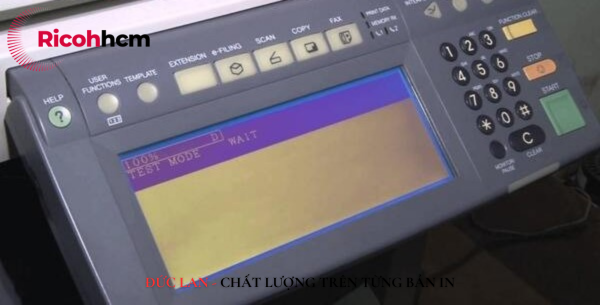
Bước 5: Khởi động lại máy và tiến hành in, photo thử.
Chú ý thêm, với những máy photocopy đã sử dụng lâu, đã đổ mực nhiều lần thì bạn nên cân nhắc thay hộp mực mới để bảo đảm chất lượng các bản in là tốt nhất

Reset mực máy photo Toshiba như thế nào?
Sau khi thực hiện đầy đủ quy trình nạp mực cho máy như đã hướng dẫn ở trên mà máy photocopy vẫn hiện đèn báo đỏ, bạn phải reset mực lại cho máy.
Lần lượt làm theo các bước dưới đây để triển khai reset lại mực cho máy photocopy:
- Tiến hành nhấn giữ tổ hợp các phím “0”, “8“ và nút nguồn cho đến khi máy kêu bíp, đồng thời xuất hiện màn hình hiển thị. Khi đó bạn có thể thả các phím ra.
- Kế tiếp, bấm số “695” và nhấn “START”.
- Tiếp tục bấm tổ hợp phím “0″ và “Interrupt” để đưa giá trị về mặc định ban đầu là số 0.
- Cuối cùng bạn tắt nguồn máy photo và bật lại, in mẫu tài liệu test để kiểm tra chất lượng bản in đã đạt hay chưa.

Cách chỉnh mực máy photocopy Toshiba
Tại sao phải chỉnh mực máy photocopy Toshiba?
Cần phải chỉnh mực máy photocopy Toshiba khi gặp những trường huống sau:
- Sau khi nạp mực mới cho máy và reset mực xong mà máy không cho ra bản in đẹp như mong muốn.
Thực ra điều này không khó hiểu, vì các nguồn mực in từ các hãng sản xuất khác nhau thường có những công thức riêng không giống nhau.
- Thứ hai, như Đức Lan đã trao đổi ở trên, máy photocopy hoạt động trong thời gian dài sẽ có thể phát sinh sự cố về mực:
- Bản photo bị mờ trong khi bản gốc lại đậm, rõ.
- Bản photo bị mờ nhưng bản in lại đậm.
- Bản in đậm hơn so với bình thường.
- Bản in bị xạm nền.
Gặp tình huống này, biện pháp mà bạn cần thực hiện sẽ là:
- Việc làm đầu tiên là cần phải vệ sinh máy photocopy toàn diện, vệ sinh dàn gương, đèn chụp, gương bắn tia laser… để hạn chế bụi bẩn gây ảnh hưởng đến chất lượng in của máy photocopy.
- Sau khi bạn đã đảm bảo vệ sinh máy kỹ càng rồi, photo hoặc in thử nhưng bản in vẫn không được đậm và nét thì khả năng máy photocopy của bạn đang gặp vấn đề liên quan đến mực in:
- Kiểm tra hệ thống cấp mực xem nó có bị lỗi không. Nếu hệ thống cấp mực lỗi mực sẽ không được cấp từ hộp mực xuống hộp từ.
- Kiểm tra hộp mực xem mực còn hay hết. Bạn mở nắp máy phía trước máy và kiểm tra ống mực xem còn mực không. Nếu còn, hãy thử quay ống mực xem mực có rơi ra ngoài không?
Nếu đã kiểm tra hết mọi thứ rồi nhưng vẫn thấy không cải thiện chất lượng của bản in/ photo thì bạn phải chỉnh mực máy.
Trong các dòng máy photocopy Toshiba phổ biến trên thị trường hiện nay, một số dòng sẽ có một số thao tác chỉnh mực riêng biệt mặc dù quy trình chung là tương tự nhau.
Trong khuôn khổ bài viết này, Photocopy Đức Lan chia sẻ với bạn cách chỉnh mực máy photocopy Toshiba các đời e557, e657, e757, e857 và e720, e723, e850, e810, e855
Cách chỉnh mực máy photocopy Toshiba các đời e557, e657, e757, e857
Với các dòng máy photocopy Toshiba e557, e657, e757, e857 bạn sẽ tiến hành chỉnh mực máy theo các bước sau:
Bước 1: Tắt nguồn máy photocopy

Bước 2: Khởi động lại máy photo bằng cách nhấn giữ tổ hợp phím gồm phím nguồn (phím Power) và các phím “0”, phím “5” cho đến khi màn hình sáng và kêu bíp thì thôi nhấn giữ

Bước 3: Tại giao diện “AUTHENTICATION”, bạn bấm chọn “OK” để đăng nhập vào “Adjust Mode”

Bước 4: Trong “Adjust Mode” bạn nhập số 2001; bấm “Start” và đợi khoảng 30 giây để máy chuyển sang chế độ “Test Mode”.
Bước 5: Sau khi chuyển sang chế độ “Test Mode”, bạn sẽ thấy màn hình bảng điều khiển hiển thị số % lượng mực máy hiện đang còn và lượng mực in mặc định của máy
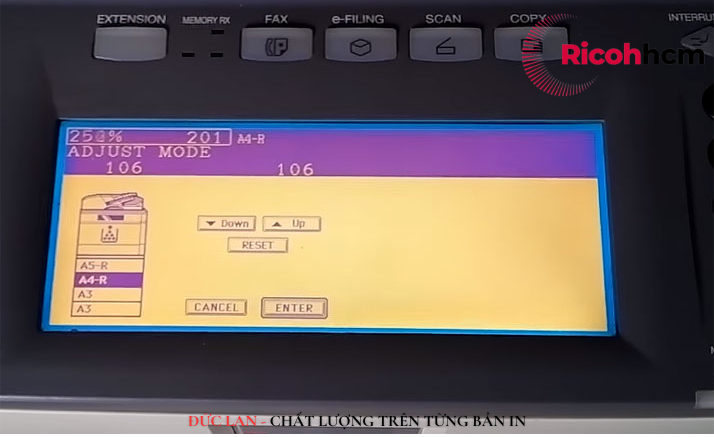
Tại đây, bạn có thể chỉnh mực máy photocopy Toshiba đậm thêm hoặc nhạt bớt đi bằng các phím “Down” hoặc “Up”:
- Bấm phím “Down”: Sẽ làm giảm lượng mực nếu bản in đang bị đậm quá và bạn muốn làm nhạt bớt.
- Bấm phím “Up”: Sẽ làm tăng lượng mực máy, giúp điều chỉnh máy in hoặc photo đậm hơn.
Nên điều chỉnh từ từ, mỗi lần làm chỉ tăng giảm khoảng 5% rồi dừng để test thử bản in hoặc photo đã. Khi đã tích lũy nhiều kinh nghiệm bạn sẽ tự tin thao tác nhanh hơn và không phải thử đi thử lại nhiều lần.
Tại góc phải phía trên màn hình cần lưu ý số % tối đa là 300, đây là số % mặc định của nhà sản xuất. Sau khi điều chỉnh số % tăng giảm ưng ý, bạn bấm “OK”.
Bước 6: Nhập tiếp số “2120” và bấm chọn “Start”. Đợi vài giây để máy lưu lại các thông số đã cài đặt
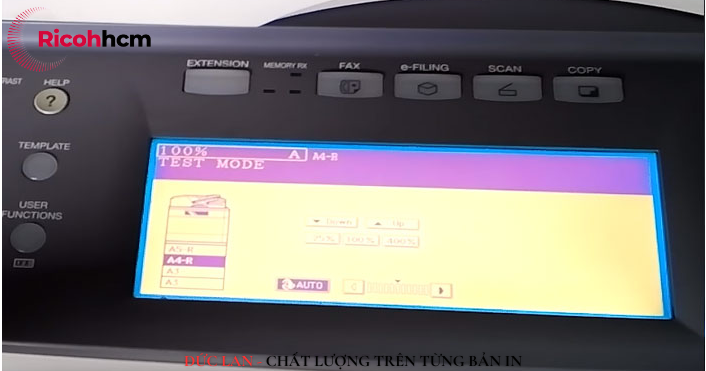
Bước 7: Tắt máy và khởi động lại. Tiến hành kiểm tra chất lượng mực bằng cách in và photo một số bản xem đã như yêu cầu của mình chưa.
Bước 8: Sau khi đã điều chỉnh được lượng mực vừa ý, bạn tiến hành quay lại bước 5 và nhấn “Down” đến khi thông số % trên góc phải vào 255% thì dừng lại. Cuối cùng tiến hành lưu các thiết đặt đã cài cho máy.
Cách chỉnh mực máy photocopy Toshiba các đời e720, e723, e850, e810, e855
Đối với các dòng máy photocopy Toshiba e720, e723, e850, e810, e855, … sẽ có một vài điểm khác nhỏ. Bạn tiến hành chỉnh mực đậm nhạt theo các bước dưới đây:
Bước 1: Tiến hành nhấn giữ tổ hợp phím “0” và “5″ cho đến khi đèn “Extension” bên trái màn hình sáng lên thì dừng nhấn

Bước 2: Tại “Adjust Mode” ở góc phải phía trên màn hình, lưu ý số % tối đa là 300. Sau khi điều chỉnh số % để làm tăng hoặc giảm mực theo nhu cầu, bạn bấm “Enter” và tắt máy photocopy
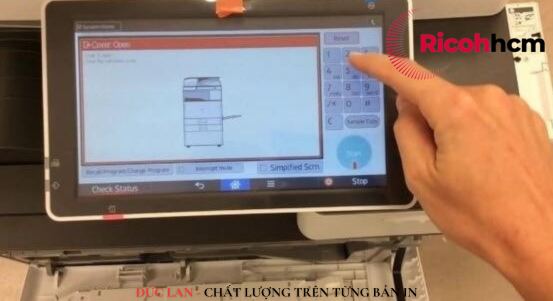
Bước 3: Khởi động máy lại và kiểm tra chất lượng mực bằng cách in, photo khoảng 20 trang giấy in
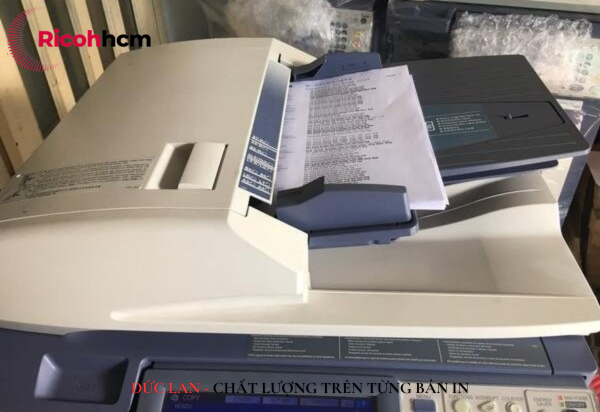
Bước 4: Sau khi đã điều chỉnh được lượng mực vừa ý, quay lại bước 2 và nhấn “Down” đến khi thông số % trên góc phải vào khoảng 255% thì dừng lại.
Lưu các thiết đặt bạn đã cài cho máy.
Trên đây là hướng dẫn cách chỉnh mực máy photocopy Toshiba cho các đời máy phổ biến trên thị trường. Mong rằng những thông tin hữu ích này sẽ giúp bạn có thể tự điều chỉnh mực máy một cách hiệu quả và nhanh chóng nhất!
Bảo dưỡng máy photocopy và kiểm tra để chỉnh mực máy photocopy Toshiba kịp thời nhằm có được sự phục vụ tối ưu của nó là không hề khó, tuy nhiên công việc này đòi hỏi tính tỉ mỉ và cẩn thận và phải thực hiện thường xuyên.
Vậy nên để đảm bảo tính an toàn cho máy, và nếu như văn phòng bạn không có người có kinh nghiệm bạn có thể nhờ kỹ thuật viên của Photocopy Đức Lan chỉnh mực máy photocopy Toshiba và bảo trì – bảo dưỡng máy hàng tháng.
Photocopy Đức Lan là công ty nhập khẩu, chuyên mua bán, bảo dưỡng và cho thuê máy photocopy tại thành phố hồ Chí Minh và các tỉnh lân cận khác.
Với khách hàng của Đức Lan, máy được bảo trì bảo dưỡng miễn phí trong 12 tháng đối với máy bán và bảo dưỡng máy photocopy miễn phí trong suốt thời gian sử dụng đối với máy thuê.
- Công ty thương mại và dịch vụ Đức Lan
- Địa chỉ: 1/68 Đặng Thùy Trâm, phường 13, quận Bình Thạnh TP.HCM.
- Điện thoại bàn: 028 62589736 – 028 62589737 – 028 62589738
- Fax: 028 62589735.
- Hotline: 0938114403 – 0983114403. Gặp Ms LAN.
- Website: http://ricohhcm.vn